

بقلم Adela D. Louie, ، آخر تحديث: November 19, 2018
تعد أجهزتنا المحمولة واحدة من أكثر الأشياء قيمة لدينا. هذا هو السبب في أن معظم الناس يرغبون في الحصول على بعض الخصوصية مع ما يحتويه أجهزتهم المحمولة. قد يرغب بعض الأشخاص في إخفاء بعض الصور والرسائل التي لا تريد أن يراها الآخرون.
مع مرور الوقت ، سنعتمد على أجهزتنا المحمولة أكثر وسيكون هذا هو الوقت الذي يمكنك فيه اكتشاف وجود بعض التطبيقات المخفية فيها. هذا هو السبب في أن البعض قد يسأل عن كيفية إخفاء التطبيقات على Android دون استئصال أجهزتهم.
حسنًا ، هناك بالفعل عدة طرق كيفية إخفاء التطبيقات على Android بدون تجذير جهازك. في هذه المقالة ، سوف نعرض لك تلك الطرق لمساعدتك في إخفاء تطبيقاتك التي لا تريد أن يراها الآخرون على جهاز Android الخاص بك. يمكنك الاختيار من بين الطرق التي سنعرضها لك لتعرف الطريقة الأنسب لك.
الجزء 1: كيفية إخفاء التطبيقات على Android بدون تجذير أو تطبيقالجزء 2: كيفية إخفاء التطبيقات على Android دون إجراء عملية روت باستخدام App Hiderالجزء 3: كيفية إخفاء التطبيقات على Android دون استخدام المشغلالجزء 4: الخاتمة
الناس اقرأ أيضااستخدم Kies للنسخ الاحتياطي / استعادة التطبيقات والإعداد على Galaxy S / Noteأفضل الأدوات لنسخ تطبيقاتك وبيانات تطبيقاتك احتياطيًا لأجهزة Android
في هذه الطريقة ، سوف نوضح لك كيف يمكنك إخفاء أي تطبيقات على جهاز Android الخاص بك فقط عن طريق تعطيله من إعدادات جهاز Android الخاص بك. بهذه الطريقة ، لن يظهر التطبيق الذي تريد إخفاءه على شاشة Android. فيما يلي الخطوات التي يجب عليك اتباعها.
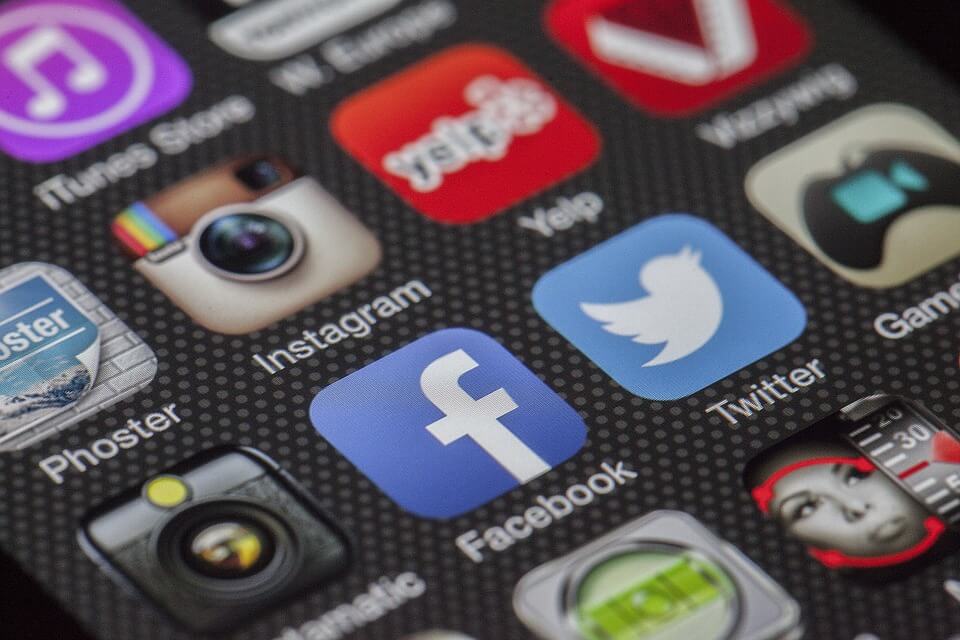
بمجرد الانتهاء من الخطوات التي قدمناها ، سيصبح التطبيق الذي حددته ليتم تعطيله غير مرئي على شاشتك وعلى درج التطبيق الخاص بك.
ومع ذلك ، ستعمل هذه الطريقة فقط على التطبيقات المثبتة مسبقًا الموجودة على جهاز Android الخاص بك. وإذا كنت ترغب في إخفاء بعض تطبيقات الجهات الخارجية الموجودة على جهاز Android الخاص بك ، فما عليك سوى المضي قدمًا واستمر في قراءة هذه المقالة.
نحن على يقين من أنه قد يكون لديك بعض تطبيقات الطرف الثالث التي لديك على جهاز Android الخاص بك ولكنك لا تزال لا تريد إجراء عملية روت لجهازك. لهذا السبب لدينا مشغل يمكن أن نوصيك باستخدامه.
هذا التطبيق هو نوفا المشغل. يحتوي هذا التطبيق في الواقع على نسختين. أحدهما إصدار يتطلب منك دفع 1.99 دولارًا والآخر هو الإصدار المجاني.
لكن لا تقلق لأنه بغض النظر عما تختاره بين الاثنين ، سيظل بإمكانه مساعدتك في إخفاء تطبيقاتك على جهاز Android الخاص بك.
إليك كيفية استخدام الإصدار المحترف من Nova Launcher لإخفاء تطبيقاتك مباشرة.
الآن ، إليك كيفية استخدام الإصدار المجاني من Nova Launcher. لن يكون الإصدار المجاني قادرًا على إخفاء التطبيق تمامًا مثل الإصدار المحترف ، ولكن لا يزال بإمكانه مساعدتك في إخفاء تطبيقك بطريقة أخرى.
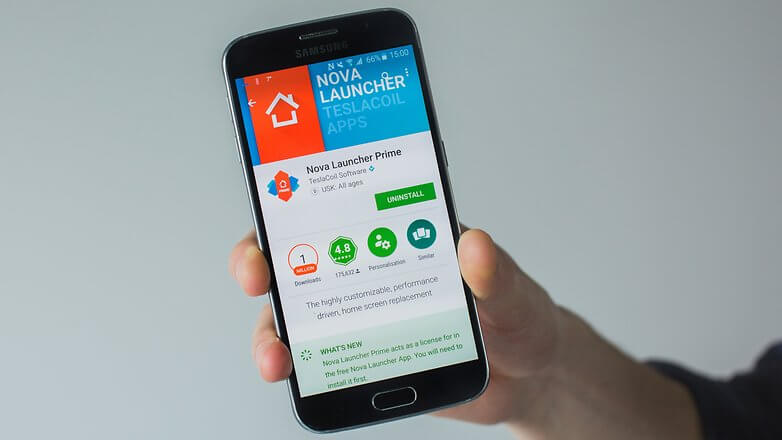
بمجرد الانتهاء من ذلك ، تكون قد نجحت في إخفاء التطبيق الذي تريده من خلال التستر عليه باسم مقنع وأيقونة. طريقة ذكية ، أليس كذلك؟
قاذفة أخرى يمكنك استخدامها هي قمة قاذفة. كان هذا المشغل في الواقع وظيفة أفضل عندما يتعلق الأمر بإخفاء التطبيق على جهاز Android الخاص بك دون استئصاله. لكي تبدأ في إخفاء التطبيقات على جهاز Android الخاص بك ، إليك ما يجب عليك فعله.
بمجرد الانتهاء من الخطوات ، سيتم إخفاء التطبيق الذي اخترته مسبقًا من درج التطبيق الخاص بك. وإذا كنت ترغب في الوصول إلى التطبيق الذي أخفيته ، فكل ما عليك فعله هو البحث عنه من تطبيق بحث Google.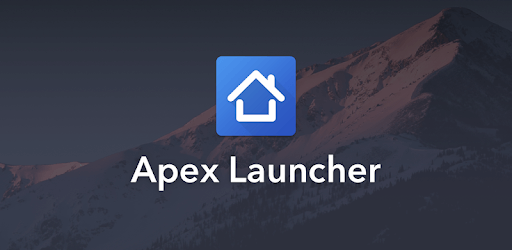
قاذفة أخرى يمكنك استخدامها هي الذهاب قاذفة. يحتوي هذا المشغل حاليًا على أكثر من 200 مليون مستخدم بسبب تجربته المتطورة في إعادة التعريف وفلتر النمط. باستخدام هذا المشغل ، ستتمكن من إخفاء تطبيقاتك بسهولة. كل ما عليك فعله هو اتباع الخطوات أدناه.

إذا كنت لا ترغب في استخدام أي مشغل على جهاز Android الخاص بك ، فهناك طريقة أخرى لإخفاء التطبيقات على جهاز Android الخاص بك دون الحاجة إلى عمل روت.
اختصار الخصوصية المخفي هو أحد التطبيقات التي يمكنك استخدامها لإخفاء تطبيقاتك على جهاز Android الخاص بك بسبب ميزاته المذهلة والقوية. باستخدام هذا التطبيق ، ستتمكن من إخفاء جميع التطبيقات السرية التي لديك على جهاز Android الخاص بك تمامًا كما لو لم يتم تثبيتها حتى على جهاز Android الخاص بك. لكي تبدأ في إخفاء تطبيقك ، إليك ما يجب عليك فعله باستخدام Privacy Hider.
بمجرد اكتمال إلغاء التثبيت ، تكون قد نجحت الآن في إخفاء هذا التطبيق ولن يتمكن أي شخص من رؤيته على جهاز Android الخاص بك. لن يتم عرضه أيضًا على المشغل الخاص بك أو في قائمة التطبيقات الخاصة بك أو حتى في إدارة التطبيق الخاص بك من إعدادات النظام.
قد تتساءل عما إذا كان ما حدث للتطبيق الذي قمت بإلغاء تثبيته للتو. حسنًا ، لا داعي للقلق بشأن ذلك لأنه مجرد واحدة من ميزات Privacy Hider.
قام التطبيق بالفعل بإنشاء مساحة تخزين آمنة بحيث يتم تخزين جميع التطبيقات التي تختار إخفاءها. ولكي تصل إلى تلك التطبيقات التي تخفيها ، ستحتاج فقط إلى كلمة مرورك وستبدأ بعد ذلك في عرض التطبيقات.
ميزة أخرى مدهشة يمتلكها Privacy Hider هي أنه لديه أيضًا القدرة على الإخفاء. يمكنك القيام بذلك من خلال الانتقال إلى الشاشة الرئيسية لبرنامج Privacy Finder ثم التمرير سريعًا من اليسار واختيار "Protection for Privacy Finder".
من هناك ، سيكون لديك بعض الخيارات التي يمكنك الاختيار من بينها. يمكنك اختيار جعل التطبيق يبدو وكأنه آلة حاسبة أو طالب.
آخر هو أنه يمكنك قفل التطبيق باستخدام رمز مرور أو بصمة أو نمط أو سؤال أمان. وبمجرد إخفاء Privacy Hider ، لن يتمكن أي شخص من الوصول إليه بدون الرمز الذي قمت بإعداده.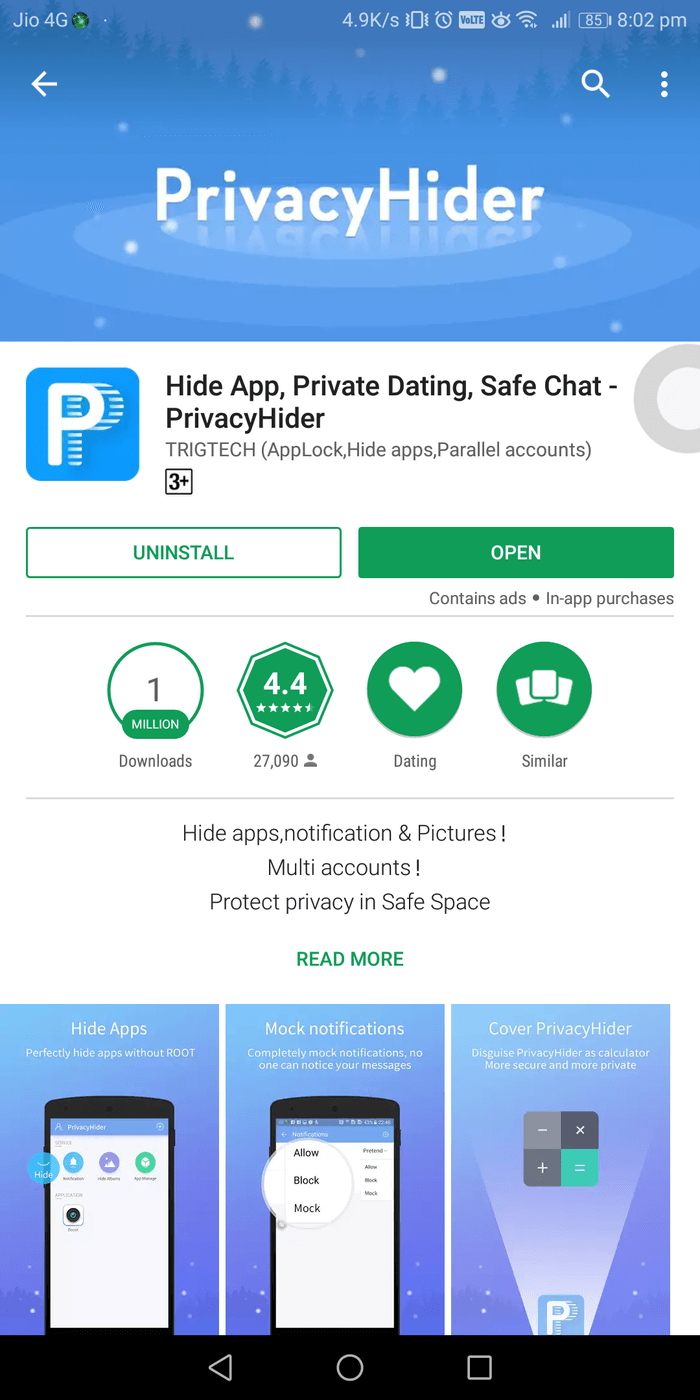
اختصار AppLock هو تطبيق آخر يمكنك استخدامه وله أيضًا أمان قوي يمكنه مساعدتك في حماية تطبيقاتك على جهاز Android الخاص بك.
ومع ذلك ، من الاسم نفسه ، ستتمكن فقط من قفل أحد التطبيقات من جهاز Android الخاص بك ولكنه سيساعدك في إخفاء بعض الصور ومقاطع الفيديو الخاصة بك. يمكن أن يساعدك أيضًا في إنشاء ملفات تعريف قفل مختلفة لعدة أشخاص. فيما يلي كيفية بدء استخدام AppLock.
شيء آخر يتعلق بـ AppLock هو أنه يتمتع بأمان قوي ويمكنه أيضًا توفير ميزة تخصيص إضافية. تتضمن هذه الميزة تغيير سمة جهاز Android الخاص بك والحصول على وضع توفير الطاقة.
ومع ذلك ، هناك بعض ميزات AppLock التي ستحتاج إلى شرائها عبر الإنترنت لاستخدامها مثل قبو الصور / الفيديو ومفتاح القفل ولوحة المفاتيح العشوائية والمزيد.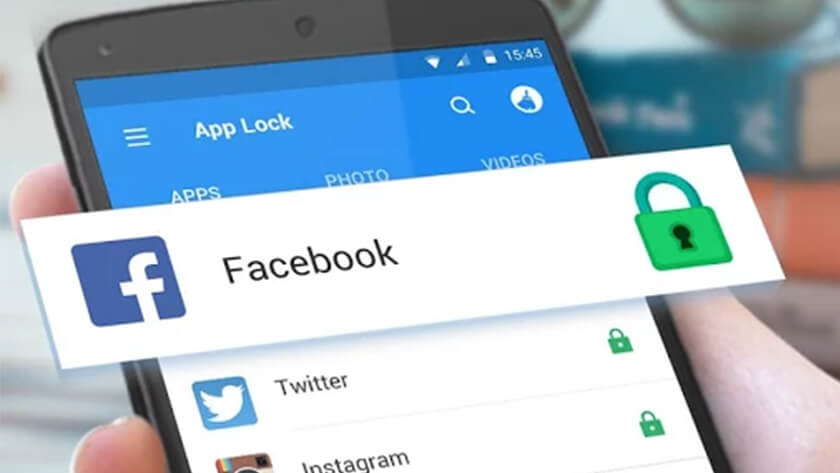
تطبيق آخر يمكنك استخدامه هو برايفت مي برنامج. يحتوي هذا بالفعل على الكثير من التخصيص والميزات.
يحتوي هذا التطبيق أيضًا على تطبيق حاوية مخصص لجهاز Android الخاص بك. لديه القدرة على البيئة المعزولة الافتراضية وسيسمح للتطبيقات الأخرى بالاختباء بداخلها.
الشيء الجيد في هذا التطبيق هو أنك لن تحتاج بعد الآن إلى عمل روت لجهاز Android الخاص بك. بهذه الطريقة ، لن يتم تشغيله ضمن ضمان جهاز Android الخاص بك ويمكنك تشغيل التطبيقات الأخرى بداخله.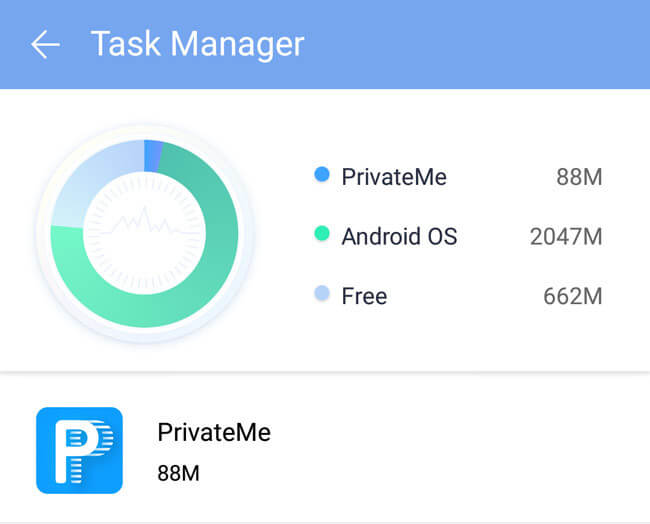
لذلك هناك لديك. هناك بالفعل عدة طرق يمكنك الاختيار من بينها إذا كنت تريد إخفاء بعض التطبيقات من جهاز Android الخاص بك دون عمل روت له.
كل ما عليك فعله هو اختيار أي مما يلي الذي ذكرناه أعلاه يناسب احتياجاتك تمامًا.
اترك تعليقا
تعليق
مقالات ساخنة
/
مثير للانتباهممل
/
بسيطصعبة
:شكرا لك! إليك اختياراتك
Excellent
:تقييم 4.6 / 5 (مرتكز على 93 التقييمات)